I 3 modi migliori per trasferire WhatsApp su un nuovo telefono [2022]
WhatsApp è una delle app di chat più popolari al mondo. Ciò significa che ogni giorno milioni di persone condividono messaggi, video e foto tramite la piattaforma WhatsApp. Tuttavia, non è improbabile che queste persone possano decidere di cambiare il dispositivo in qualsiasi momento. Questo significa che perdono la cronologia di WhatsApp incluso l’elenco dei contatti e i messaggi condivisi nel tempo? Se così fosse, nessuno oserebbe cambiare dispositivo.
Esistono modi per trasferire i messaggi di WhatsApp e i relativi allegati da un dispositivo all’altro. Se stai pensando di cambiare dispositivo, questo articolo ti sarà molto utile. Descriveremo i tre modi più efficaci per farlo trasferire i dati di WhatsApp su un nuovo dispositivo.
- Parte 1. Trasferisci messaggi Whatsapp tra telefoni – iPhone/Android
- Parte 2. Come trasferire Whatsapp su un nuovo telefono con Google Drive
- Parte 3. Trasferisci WhatsApp su nuovi telefoni Android con Micro SD esterna
Parte 1. Trasferisci messaggi Whatsapp tra telefoni – iPhone/Android
Uno dei modi migliori per trasferire i dati di WhatsApp tra dispositivi è utilizzare uno strumento di trasferimento WhatsApp di terze parti. Mentre ce ne sono molti sul mercato tra cui scegliere, solo uno garantisce che tu sposti in modo sicuro e semplice tutti i tipi di dati, inclusi i dati di WhatsApp, tra dispositivi indipendentemente dalla piattaforma. Questo strumento di trasferimento è noto come DrFoneTool – Trasferimento WhatsApp ed è progettato per semplificare il trasferimento dei dati di WhatsApp tra dispositivi anche quelli che operano su piattaforme diverse (ad esempio, da Android a iOS o da iOS ad Android.)
Come vedremo a breve, anche DrFoneTool – WhatsApp Transfer è abbastanza facile da usare. Tutto quello che devi fare è connettere entrambi i dispositivi al computer e lasciare che faccia la sua magia. Il seguente tutorial mostra come funziona. Scarica e installa il programma sul tuo computer e poi segui.
Passo 1. Apri DrFoneTool sul tuo computer e seleziona ‘Trasferimento WhatsApp’.

Passo 2. Quindi collega entrambi i dispositivi al computer utilizzando i cavi USB. Attendi che il programma rilevi i dispositivi. Seleziona ‘WhatsApp’ dalla colonna di sinistra e fai clic su ‘Trasferisci messaggi WhatsApp’.

Assicurati che il dispositivo da cui desideri trasferire i dati di WhatsApp sia in ‘Sorgente’. In caso contrario, fare clic su ‘Capovolgi’ per modificare il posizionamento dei dispositivi. Al termine, fai clic su ‘Trasferisci’.

Passo 3. Una volta completato il processo, dovresti ricevere un messaggio di conferma che indica che tutti i dati di WhatsApp sono stati trasferiti sul nuovo dispositivo. Ora puoi controllare tutti i messaggi e le immagini di WhatsApp sul tuo nuovo telefono.

Parte 2. Come trasferire Whatsapp su un nuovo telefono con Google Drive
Nella nuova versione di WhatsApp, puoi eseguire backup automatici della cronologia chat di WhatsApp su Google Drive. Ciò significa che quando vuoi trasferire le chat di WhatsApp su un nuovo dispositivo, tutto ciò che devi fare è ripristinare questo backup.
Per eseguire questo backup apri WhatsApp e poi tocca Impostazioni > Chat e chiamate > Backup chat.

Qui puoi eseguire manualmente il backup delle tue chat o impostare un backup automatico.
Con questo backup, puoi trasferire facilmente le chat su un nuovo dispositivo. Segui questi semplici passaggi per spostare il backup che hai creato su un nuovo dispositivo.
Passo 1. Collega il telefono al computer tramite cavi USB e poi trova la cartella WhatsApp/Database nella memoria interna del dispositivo. Questa cartella contiene tutti i backup sul tuo dispositivo e avrà un aspetto simile a ‘msgstore-2013-05-29.db.cryp’. Seleziona l’ultimo in base alla data e copialo.
Passo 2. Installa WhatsApp sul nuovo dispositivo ma non avviarlo. Collega il nuovo dispositivo al tuo PC tramite cavi USB e dovresti vedere che la cartella WhatsApp/Database esiste già da quando hai installato l’app. Se non è presente, puoi crearlo manualmente.
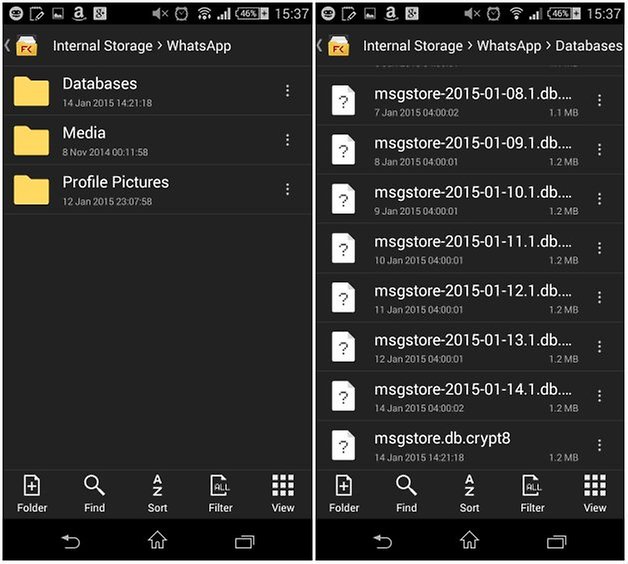
Passo 3. Copia il file di backup dal vecchio dispositivo in questa nuova cartella e quando avvii WhatsApp sul nuovo telefono e verifichi il tuo numero di telefono, vedrai una notifica che è stato trovato un backup. Tocca ‘Ripristina’ e tutti i tuoi messaggi dovrebbero apparire sul tuo nuovo dispositivo.
Parte 3. Trasferisci WhatsApp su nuovi telefoni Android con Micro SD esterna
È anche molto probabile che il tuo dispositivo Android possa aver archiviato i backup di WhatsApp che crei nella tua memoria o scheda SD. In questo caso, segui questi semplici passaggi per trasferire i dati su un nuovo dispositivo.
Passo 1. Se il backup è archiviato nella scheda micro esterna, estrarla dal dispositivo e inserirla nel nuovo dispositivo.
Passo 2. Sul nuovo dispositivo, installa WhatsApp e ti dovrebbe essere richiesto di ripristinare il backup precedente. Tocca ‘Ripristina’ e attendi il completamento del processo. Tutti i tuoi messaggi dovrebbero ora essere sul tuo nuovo dispositivo.
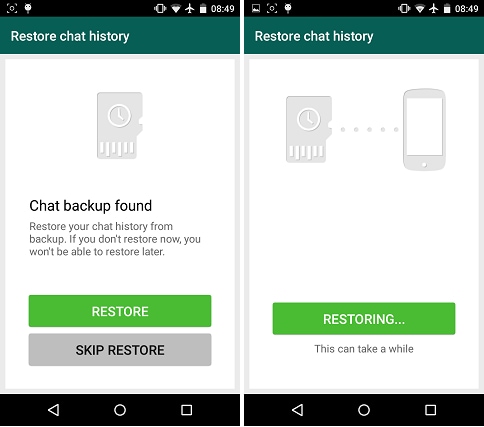
Per quelli con dispositivi che dispongono di una scheda SD interna come alcuni dispositivi Samsung, segui questi semplici passaggi.
Passo 1. Inizia eseguendo il backup delle tue chat. Vai su Impostazioni > Chat e chiamate > Backup chat

Quindi collega il telefono al PC e individua il file di backup e copialo sul nuovo dispositivo come abbiamo fatto nella Parte 2 sopra.
Tieni presente che devi utilizzare lo stesso numero di telefono in WhatsApp che avevi quando hai eseguito il backup delle chat affinché questo processo funzioni.
Tutte e tre queste soluzioni ti offrono ottimi modi per farlo trasferire le chat di WhatsApp su un nuovo telefono. Ma solo DrFoneTool – Trasferimento WhatsApp garantisce che puoi farlo anche se non hai un backup per i dati. Anche se non neghiamo l’importanza di avere un backup per i tuoi dati, DrFoneTool – Trasferimento WhatsApp ti dà la possibilità di risparmiare un sacco di tempo. Come abbiamo visto, non devi far altro che collegare i dispositivi al tuo computer e trasferire i dati in pochi semplici click. È veloce, efficace ed efficiente. Se ci sono altri dati che desideri trasferire, come contatti, musica o messaggi, puoi provare a utilizzare DrFoneTool – Trasferimento telefonico, che supporta il trasferimento di dati tra dispositivi con diversi sistemi operativi, ad esempio da iOS ad Android.
ultimi articoli

